המדריך למשתמש ב-iPad
- המדריך למשתמש ב‑iPad
- מה חדש ב‑iPadOS
- דגמים נתמכים
-
- הוצאה ממצב שינה וביטול נעילה
- כוונון עוצמת הקול
- שינוי או כיבוי צלילים
- גישה למאפיינים ממסך הנעילה
- פתיחת יישומים במסך הבית
- צילום או הקלטת מסך
- שינוי או נעילה של כיוון המסך
- שינוי תמונת הרקע
- הגדלת יישום כך שימלא את המסך
- גרירה ושחרור
- חיפוש עם iPad
- השתמש/י ב‑AirDrop כדי לשלוח פריטים
- ביצוע פעולות מהירות
- שימוש ב״מרכז הבקרה״ והתאמה אישית שלו
- הצגה וארגון של תצוגת ״היום״
- טעינה וניטור של הסוללה
- המשמעות של צלמיות המצב
- נסיעות עם ה‑iPad
-
-
- הצגת תמונות וסרטים
- עריכת תמונות וסרטים
- עריכת תמונות Live Photo
- עריכת תמונות במצב ״פורטרט״
- ארגון תמונות באלבומים
- חיפוש ב״תמונות״
- שיתוף תמונות וסרטים
- הצגת זיכרונות
- חיפוש אנשים ב״תמונות״
- דפדוף בתמונות לפי מיקום
- השימוש ב״תמונות iCloud״
- שיתוף תמונות באמצעות ״אלבומים משותפים״ ב-iCloud
- שימוש ב״זרם התמונות שלי״
- ייבוא תמונות וסרטים
- הדפסת תמונות
- קיצורים
- מניות
- טיפים
-
-
- תחילת השימוש במאפייני נגישות
-
-
- הפעלה ותרגול של VoiceOver
- שינוי ההגדרות של VoiceOver
- לימוד המחוות של VoiceOver
- הפעלת ה‑iPad באמצעות המחוות של VoiceOver
- שליטה ב-VoiceOver באמצעות החוגה
- שימוש במקלדת המסך
- כתיבה באמצעות האצבע
- שימוש ב‑VoiceOver עם מקלדת חיצונית של Apple
- הקלדה בכתב ברייל על המסך באמצעות VoiceOver
- שימוש בצג ברייל
- התאמת מחוות וקיצורי מקלדת
- שימוש ב‑VoiceOver עם מכשיר הצבעה
- שימוש ב-VoiceOver ביישומים
- הגדלה
- ״זכוכית מגדלת״
- תצוגה וגודל המלל
- תנועה
- הקראת תוכן
- תיאורי שמע
-
- זכויות יוצרים
סימון עמודים מועדפים בסימניה ב‑Safari ב‑iPad
ביישום Safari ![]() , סמן/י אתרים בסימניה והוסף/י אותם למועדפים כדי שתוכל/י לחזור אליהם בקלות.
, סמן/י אתרים בסימניה והוסף/י אותם למועדפים כדי שתוכל/י לחזור אליהם בקלות.
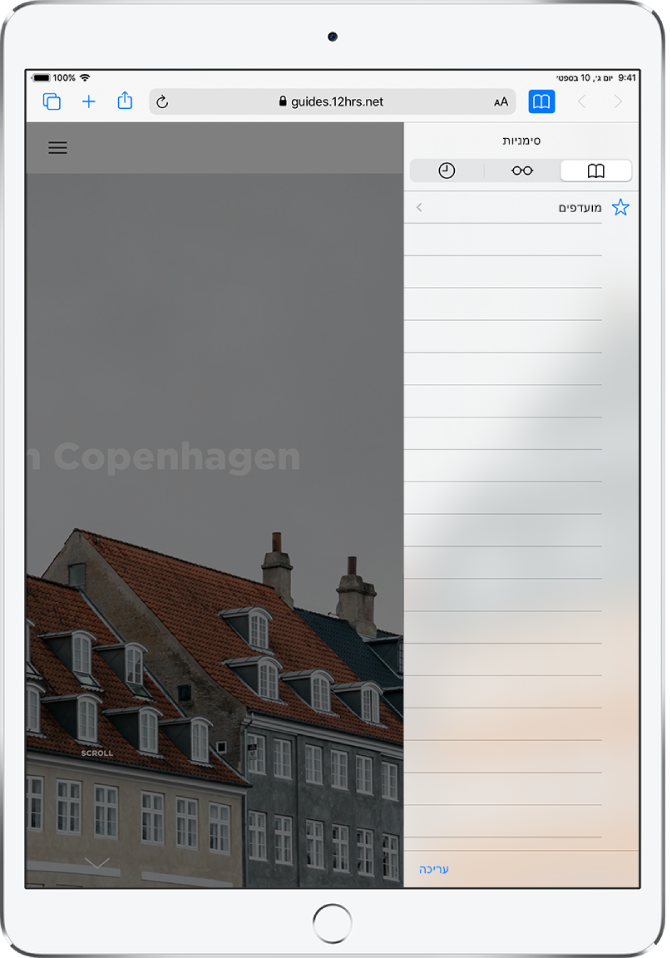
הוספת סימניה לעמוד הנוכחי
גע/י והחזק/י את ![]() , ואז הקש/י על ״הוסף סימניה״.
, ואז הקש/י על ״הוסף סימניה״.
סימון כרטיסיות פתוחות
גע/י ממושכות ב![]() והקש/י על ״הוסף סימניות ל‑[מספר] כרטיסיות אלו״.
והקש/י על ״הוסף סימניות ל‑[מספר] כרטיסיות אלו״.
הצגה וארגון של סימניות
הקש/י על ![]() , ואז הקש/י על הכרטיסייה ״סימניות״.
, ואז הקש/י על הכרטיסייה ״סימניות״.
כדי ליצור תיקייה חדשה או כדי למחוק, לשנות את השם או לשנות את הסדר של סימניות, הקש/י על ״עריכה״.
הצגת הסימניות שלך מה‑Mac ב‑iPad
עבור/י אל ״הגדרות״ > ![]() [השם שלך] > iCloud והפעל/י את Safari.
[השם שלך] > iCloud והפעל/י את Safari.
הערה: בנוסף, יש לבחור את Safari בחלונית העדפות iCloud ב‑Mac ולהתחבר באמצעות אותו Apple ID.
הוספת עמוד אינטרנט למועדפים
פתח/י את העמוד, הקש/י על ![]() , ואז הקש/י על ״הוסף למועדפים״.
, ואז הקש/י על ״הוסף למועדפים״.
כדי לערוך את המועדפים, הקש/י על ![]() , הקש/י על הכרטיסייה ״סימניות״, הקש/י על ״מועדפים״, ואז הקש/י על ״ערוך״ כדי למחוק, לשנות את השם או לשנות את הסדר של המועדפים.
, הקש/י על הכרטיסייה ״סימניות״, הקש/י על ״מועדפים״, ואז הקש/י על ״ערוך״ כדי למחוק, לשנות את השם או לשנות את הסדר של המועדפים.
הצגה מהירה של אתרים מועדפים ושל אתרים שנכנסת אליהם בתדירות גבוהה
הקש/י על השדה ״חיפוש״ כדי להציג את המועדפים. גלול/י כלפי מטה כדי לראות אתרים שאת/ה מבקר/ת בהם לעתים קרובות.
הערה: כדי שלא תוצג רשימה של אתרים אלה, עבור/י אל ״הגדרות״![]() > Safari, ואז בטל/י את ״אתרים בשימוש תדיר״.
> Safari, ואז בטל/י את ״אתרים בשימוש תדיר״.
הוספת צלמית של אתר למסך הבית ב‑iPad
ניתן להוסיף צלמית של אתר למסך הבית ב‑iPad לצורך גישה מהירה לאתר זה.
מתוך האתר, הקש/י על ![]() ואז הקש/י על ״הוסף למסך הבית״.
ואז הקש/י על ״הוסף למסך הבית״.
הצלמית תופיע רק במכשיר שבו הוספת אותה.
